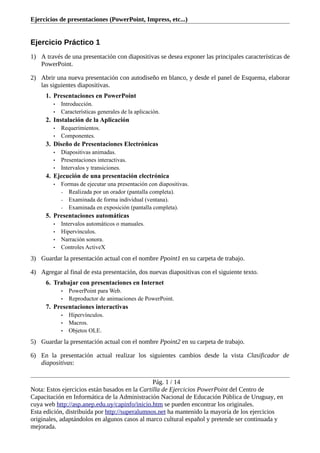
Ejercicios powerpoint
- 1. Ejercicios de presentaciones (PowerPoint, Impress, etc...) Ejercicio Práctico 1 1) A través de una presentación con diapositivas se desea exponer las principales características de PowerPoint. 2) Abrir una nueva presentación con autodiseño en blanco, y desde el panel de Esquema, elaborar las siguientes diapositivas. 1. Presentaciones en PowerPoint •Introducción. •Características generales de la aplicación. 2. Instalación de la Aplicación •Requerimientos. •Componentes. 3. Diseño de Presentaciones Electrónicas •Diapositivas animadas. •Presentaciones interactivas. •Intervalos y transiciones. 4. Ejecución de una presentación electrónica •Formas de ejecutar una presentación con diapositivas. ‒Realizada por un orador (pantalla completa). ‒Examinada de forma individual (ventana). ‒Examinada en exposición (pantalla completa). 5. Presentaciones automáticas •Intervalos automáticos o manuales. •Hipervínculos. •Narración sonora. •Controles ActiveX 3) Guardar la presentación actual con el nombre Ppoint1 en su carpeta de trabajo. 4) Agregar al final de esta presentación, dos nuevas diapositivas con el siguiente texto. 6.Trabajar con presentaciones en Internet •PowerPoint para Web. •Reproductor de animaciones de PowerPoint. 7.Presentaciones interactivas •Hipervínculos. •Macros. •Objetos OLE. 5) Guardar la presentación actual con el nombre Ppoint2 en su carpeta de trabajo. 6) En la presentación actual realizar los siguientes cambios desde la vista Clasificador de diapositivas: Pág. 1 / 14 Nota: Estos ejercicios están basados en la Cartilla de Ejercicios PowerPoint del Centro de Capacitación en Informática de la Administración Nacional de Educación Pública de Uruguay, en cuya web http://asp.anep.edu.uy/capinfo/inicio.htm se pueden encontrar los originales. Esta edición, distribuida por http://superalumnos.net ha mantenido la mayoría de los ejercicios originales, adaptándolos en algunos casos al marco cultural español y pretende ser continuada y mejorada.
- 2. Ejercicios de presentaciones (PowerPoint, Impress, etc...) a) Intercambiar el orden de la 6ª y 7ª diapositiva. b) Eliminar la 4ª diapositiva (Ejecución de una presentación..) 7) Guardar la presentación actual con el nombre Ppoint3 en su carpeta de trabajo. Pág. 2 / 14 Nota: Estos ejercicios están basados en la Cartilla de Ejercicios PowerPoint del Centro de Capacitación en Informática de la Administración Nacional de Educación Pública de Uruguay, en cuya web http://asp.anep.edu.uy/capinfo/inicio.htm se pueden encontrar los originales. Esta edición, distribuida por http://superalumnos.net ha mantenido la mayoría de los ejercicios originales, adaptándolos en algunos casos al marco cultural español y pretende ser continuada y mejorada.
- 3. Ejercicios de presentaciones (PowerPoint, Impress, etc...) Ejercicio Práctico 2 Un profesor de Geografía con su par de Astronomía han decidido realizar conjuntamente una charla para sus alumnos de temas inherentes a sus respectivas materias. Por tal motivo se nos ha encargado la realización en PowerPoint de una presentación con diapositivas. Para esto debemos seguir las recomendaciones sugeridas. Solicitar al docente que le indique el lugar de donde extraer las imágenes requeridas para la confección de esta presentación. En todos los casos se deben respetar los tamaños y la disposición de los objetos así como las proporciones establecidas en cada una de las diapositivas. Todos los efectos especiales de texto agregados presentan fuente Arial Black de 36 puntos y en negrita (varía el estilo y los colores establecidos para cada caso). 1) Luego de ingresar a la aplicación, en la vista Esquema, generar las siguientes diapositivas. (o abre la presentación Tierra) 1. El Cosmos y el Universo 2. La Vía Láctea y el Sistema Solar 3. Características de la Tierra •Origen del Planeta Tierra. •Magnetismo de la Tierra. •Estructura de la Tierra. •Movimientos de la Tierra. 4. Movimientos de la Tierra •El movimiento de Rotación ‒Puntos cardinales ‒Coordenadas geográficas ‒Husos horarios •El movimiento de Traslación ‒Las estaciones ‒Las zonas térmicas de la Tierra 2) Guardar la presentación actual con el nombre Tierra en su carpeta de trabajo. 3) En las tres primeras diapositivas de la presentación agregar las imágenes según se indica a continuación, respetando su posición, la proporción y su tamaño. Las dos primeras poseen borde con línea de 4 puntos, tipo puntuado de color rojo. Pág. 3 / 14 Nota: Estos ejercicios están basados en la Cartilla de Ejercicios PowerPoint del Centro de Capacitación en Informática de la Administración Nacional de Educación Pública de Uruguay, en cuya web http://asp.anep.edu.uy/capinfo/inicio.htm se pueden encontrar los originales. Esta edición, distribuida por http://superalumnos.net ha mantenido la mayoría de los ejercicios originales, adaptándolos en algunos casos al marco cultural español y pretende ser continuada y mejorada.
- 4. Ejercicios de presentaciones (PowerPoint, Impress, etc...) 4) Las siguientes diapositivas desarrollan los puntos descritos en la diapositiva 4. Estas presentan como título efectos especiales de texto WordArt con diferentes estilos y colores, además de incorporar las imágenes y objetos que se indican. 5) Las imágenes de las diapositivas 5 y 6 presentan borde con línea de 3 puntos, tipo contínua, de color fucsia y verde respectivamente. El efecto de texto de la diapositiva 5 es azul, mientras que el de la diapositiva 6 es blanco, ambos con borde negro. Pág. 4 / 14 Nota: Estos ejercicios están basados en la Cartilla de Ejercicios PowerPoint del Centro de Capacitación en Informática de la Administración Nacional de Educación Pública de Uruguay, en cuya web http://asp.anep.edu.uy/capinfo/inicio.htm se pueden encontrar los originales. Esta edición, distribuida por http://superalumnos.net ha mantenido la mayoría de los ejercicios originales, adaptándolos en algunos casos al marco cultural español y pretende ser continuada y mejorada.
- 5. Ejercicios de presentaciones (PowerPoint, Impress, etc...) 6) En la diapositiva 7 se agregan los siguientes elementos: a) una autoforma tipo flecha de color rojo; b) la imagen prediseñada reloj; c) el texto “Uruguay tiene una diferencia de 3 horas menos con respecto al meridiano de Grenwich” a la derecha de la misma en fuente Tahoma 20 puntos y color azul; d) un efecto especial de texto color violeta con borde azul; e) la imagen husoshorarios.jpg 7) En la diapositiva 8 se agrega un efecto especial de texto con efecto de relleno degradado en colores verde y violeta con borde de color rojo 8) La diapositiva 9 presenta la imagen estaciones.gif. Para cada estación del año se deben agregar elipses con efecto de relleno con diferentes tramas y colores. Además se agrega el efecto especial de texto que se muestra y una flecha de bloque color de relleno celeste indicando la dirección de giro. 9) La diapositiva 10 presenta una representación de los planetas interiores del sistema solar confeccionada con elipses, formas y llamadas indicando el nombre de cada planeta en cada caso. Esta diapositiva presenta dos cuadros, uno para el título y otro para el detalle. La fuente definida para ambos es Tahoma con 36 y 28 puntos respectivamente en color negro; ambos textos están centrados. El título presenta sombra en la fuente, fondo de color aguamarina con borde línea azul, estilo 6 puntos y grosor 20 puntos. El detalle presenta borde con línea verde azulado, estilo 3 puntos y grosor 10 puntos. Pág. 5 / 14 Nota: Estos ejercicios están basados en la Cartilla de Ejercicios PowerPoint del Centro de Capacitación en Informática de la Administración Nacional de Educación Pública de Uruguay, en cuya web http://asp.anep.edu.uy/capinfo/inicio.htm se pueden encontrar los originales. Esta edición, distribuida por http://superalumnos.net ha mantenido la mayoría de los ejercicios originales, adaptándolos en algunos casos al marco cultural español y pretende ser continuada y mejorada.
- 6. Ejercicios de presentaciones (PowerPoint, Impress, etc...) 10) La diapositiva 11 presenta la imagen america.jpg, uruguay.jpg y la lupa (imagen prediseñada). Los cuadros de texto presentan fuente Tahoma 24 puntos y presentan resaltes en negrita. También se ha agregado un efecto especial con el texto “Uruguay”, estilo según se muestra, en color azul marino y borde rojo. 11) Guardar la presentación actual con el nombre La Tierra y el Uruguay en su carpeta de trabajo. Pág. 6 / 14 Nota: Estos ejercicios están basados en la Cartilla de Ejercicios PowerPoint del Centro de Capacitación en Informática de la Administración Nacional de Educación Pública de Uruguay, en cuya web http://asp.anep.edu.uy/capinfo/inicio.htm se pueden encontrar los originales. Esta edición, distribuida por http://superalumnos.net ha mantenido la mayoría de los ejercicios originales, adaptándolos en algunos casos al marco cultural español y pretende ser continuada y mejorada.
- 7. Ejercicios de presentaciones (PowerPoint, Impress, etc...) Ejercicio Práctico 3 La Unión Mundial para la Naturaleza desea mostrar a través de una presentación con diapositivas de PowerPoint, la situación en la que se encuentra actualmente la naturaleza del planeta y el futuro de determinadas especies de animales que corren peligro de extinción. En todos los casos se debe respetar el tamaño y disposición de los objetos así como las proporciones establecidas en cada diapositiva. 1) Establecer el siguiente patrón de diapositivas: a) El estilo de título del patrón presenta fuente Tahoma de 40 puntos en negrita y color verde azulado. b) El estilo del texto del patrón presenta fuente Tahoma y color azul. c) La imagen corresponde al archivo atardecer.jpg la que tiene 2,5 cm de ancho. 2) Generar una primera diapositiva a modo de presentación, con los siguientes elementos: 3) En la vista Esquema, generar las siguientes diapositivas o inserta las mismas desde la presentación diapos-ejer3. 2. La Biodiversidad •¿Qué es la Biodiversidad? •Tipos de Biodiversidad ‒Diversidad Genética ‒Diversidad de Especies Pág. 7 / 14 Nota: Estos ejercicios están basados en la Cartilla de Ejercicios PowerPoint del Centro de Capacitación en Informática de la Administración Nacional de Educación Pública de Uruguay, en cuya web http://asp.anep.edu.uy/capinfo/inicio.htm se pueden encontrar los originales. Esta edición, distribuida por http://superalumnos.net ha mantenido la mayoría de los ejercicios originales, adaptándolos en algunos casos al marco cultural español y pretende ser continuada y mejorada.
- 8. Ejercicios de presentaciones (PowerPoint, Impress, etc...) ‒Diversidad de Ecosistemas 3. La Vida Silvestre •¿Qué es la Vida Silvestre? •Conservación de la Vida Silvestre. •Técnicas de conservación ‒Leyes y acuerdos internacionales que protegen las especies ‒Programas de repoblamiento y restauración de hábitats ‒Los santuarios (reservas y refugios) 4. La Extinción de las Especies •¿Qué es la extinción? •Categorías de las Listas Rojas. ‒Especies extintas ‒Especies en peligro crítico y especies en peligro ‒Especies vulnerables y especies casi amenazadas 5. Causas directas de la Extinción •Cacería •Colección •El negocio de las pieles •Comercio de productos •Los depredadores 6. Causas indirectas de la Extención •La pérdida del hábitat •Agricultura •Contaminación ambiental •Desarrollo •Guerra 7. Especies extintas 8. Especies amenazadas 4) Agregar las imágenes que se detallan a las siguientes diapositivas. a) Diapositiva 5: caza.jpg, pajaro.jpg y piel.jpg respectivamente (tamaño 4 x 6 cm, borde con línea de 1 punto y color rojo). Las imágenes se encuentran alineadas en la parte inferior (una con respecto de la otra). b) Diapositiva 6: habitat.jpg, agricultura.jpg y polucion.jpg respectivamente (alineadas de igual manera) Pág. 8 / 14 Nota: Estos ejercicios están basados en la Cartilla de Ejercicios PowerPoint del Centro de Capacitación en Informática de la Administración Nacional de Educación Pública de Uruguay, en cuya web http://asp.anep.edu.uy/capinfo/inicio.htm se pueden encontrar los originales. Esta edición, distribuida por http://superalumnos.net ha mantenido la mayoría de los ejercicios originales, adaptándolos en algunos casos al marco cultural español y pretende ser continuada y mejorada.
- 9. Ejercicios de presentaciones (PowerPoint, Impress, etc...) 5) Agregar a las siguientes diapositivas las imágenes que se muestran con el texto correspondiente en fuente Tahoma 20 puntos y color azul. a) Diapositiva 7: quagga.jpg, dodo.jpg y tasmania.jpg b) Diapositiva 8: gorila.jpg, panda.jpg, rinoceronte.jpg y tortuga.jpg c) Todas las imágenes presentan borde con línea de 1 punto y color rojo y se encuentran alineadas en la parte inferior (una con respecto de la otra). Los tamaños definidos para éstas son 6 x 6 cm y 4 x 6 cm respectivamente. Definir fondo con efecto de relleno con textura papel reciclado en la diapositiva 7 y textura pergamino en la diapositiva 8. 6) Guardar la presentación actual con el nombre Naturaleza Fragil en su carpeta de trabajo. 7) Abrir una nueva presentación de PowerPoint con autodiseño en blanco y en ella establecer el siguiente patrón de diapositivas. a) El estilo del título presenta fuente Arial 40 puntos color rojo y con sombra. El estilo del texto presenta fuente color violeta y negritas en todos sus niveles. Pág. 9 / 14 Nota: Estos ejercicios están basados en la Cartilla de Ejercicios PowerPoint del Centro de Capacitación en Informática de la Administración Nacional de Educación Pública de Uruguay, en cuya web http://asp.anep.edu.uy/capinfo/inicio.htm se pueden encontrar los originales. Esta edición, distribuida por http://superalumnos.net ha mantenido la mayoría de los ejercicios originales, adaptándolos en algunos casos al marco cultural español y pretende ser continuada y mejorada.
- 10. Ejercicios de presentaciones (PowerPoint, Impress, etc...) b) La imagen en la base corresponde al archivo kenia.jpg y sobre el margen izquierdo se realizó la reiteración de una forma básica en color amarillo. c) Acomodar los cuadros correspondientes al título y al texto del patrón de forma que queden visibles en el resto del área disponible de la diapositiva. 8) Guardar la presentación actual como una plantilla de PowerPoint con el nombre Africa.pot en su carpeta de trabajo. Posteriormente cerrar todas las presentaciones abiertas sin salir de la aplicación. 9) Desde Mi PC o el Explorador de Archivos abrir el archivo anteriormente creado y en la presentación en blanco que se presenta (basada en la plantilla anteriormente confeccionada) realizar los siguientes cambios. a) Copiar en ésta, la diapositiva 3 de la presentación Naturaleza Fragil b) En una segunda diapositiva agregar el siguiente texto: “Definiciones” (como título), “La biodiversidad es la totalidad de los genes, las especies y los ecosistemas de una región. La riqueza actual de la vida de la Tierra es el producto de cientos de millones de años de evolución histórica” (ambas oraciones como párrafos independientes). 10) Guardar la presentación actual con el nombre Biodiversidad en su carpeta de trabajo. Pág. 10 / 14 Nota: Estos ejercicios están basados en la Cartilla de Ejercicios PowerPoint del Centro de Capacitación en Informática de la Administración Nacional de Educación Pública de Uruguay, en cuya web http://asp.anep.edu.uy/capinfo/inicio.htm se pueden encontrar los originales. Esta edición, distribuida por http://superalumnos.net ha mantenido la mayoría de los ejercicios originales, adaptándolos en algunos casos al marco cultural español y pretende ser continuada y mejorada.
- 11. Ejercicios de presentaciones (PowerPoint, Impress, etc...) Ejercicio Práctico 4 1) A través de una presentación con diapositivas de PowerPoint, el Ministerio de Turismo desea brindar información de algunas de las alternativas para el turismo interno del país. En los siguientes puntos se establecen una serie de pautas para su realización. 2) En todos los casos se debe respetar el tamaño y disposición de los objetos así como las proporciones establecidas en cada diapositiva. Nota: puedes omitir los pasos 3 al 7 siguientes, abriendo directamente la presentación Turismo. 3) Definir una primera diapositiva con los siguientes elementos a) Como fondo se debe establecer la imagen uruguay.gif, control de imagen marca de agua con menos brillo del establecido. b) Se deben agregar dos autoformas del tipo estrella, color de relleno amarillo y borde de 1,5 puntos de color fucsia, con fuente Tahoma 32 puntos en color azul y en negrita. c) En la parte central se debe incorporar el efecto especial de texto según se muestra, en fuente Arial Black de 60 puntos, con color de relleno efecto agua tranquila y borde 3 puntos de color gris. 4) En una segunda diapositiva agregar el texto que se visualiza en fuente Tahoma. Aplicar como fondo de la misma el efecto relleno textura gotas de agua. 5) En una tercera diapositiva agregar los siguientes elementos. Pág. 11 / 14 Nota: Estos ejercicios están basados en la Cartilla de Ejercicios PowerPoint del Centro de Capacitación en Informática de la Administración Nacional de Educación Pública de Uruguay, en cuya web http://asp.anep.edu.uy/capinfo/inicio.htm se pueden encontrar los originales. Esta edición, distribuida por http://superalumnos.net ha mantenido la mayoría de los ejercicios originales, adaptándolos en algunos casos al marco cultural español y pretende ser continuada y mejorada.
- 12. Ejercicios de presentaciones (PowerPoint, Impress, etc...) Las imágenes restantes corresponden a los siguientes archivos: piriareserva.jpg, piriaplaya.jpg y piriasanantonio.jpg respectivamente. Todas ellas establecidas en 6 x 7 cm de tamaño y borde de grosor 2 puntos de color verde. Las imágenes se encuentran alineadas en la parte inferior de las mismas y debajo de ellas se debe incorporar una mención que describa a cada una (en fuente Tahoma 24 puntos). 6) Definir dos diapositivas más para promocionar las ciudades de colonia del Sacramento y Minas según se visualiza. 7) Guardar la presentación actual con el nombre Turismo en su carpeta de trabajo. 8) Realizar los siguientes cambios en la presentación, teniendo en cuenta que la misma se expondrá en un ordenador en la sala de recepción del Ministerio, para que la misma se ejecute de forma automática. a) Definir como tipo de presentación Examinada en exposición. b) Definir como transición de diapositivas el efecto recuadro entrante (media) avanzando Pág. 12 / 14 Nota: Estos ejercicios están basados en la Cartilla de Ejercicios PowerPoint del Centro de Capacitación en Informática de la Administración Nacional de Educación Pública de Uruguay, en cuya web http://asp.anep.edu.uy/capinfo/inicio.htm se pueden encontrar los originales. Esta edición, distribuida por http://superalumnos.net ha mantenido la mayoría de los ejercicios originales, adaptándolos en algunos casos al marco cultural español y pretende ser continuada y mejorada.
- 13. Ejercicios de presentaciones (PowerPoint, Impress, etc...) automáticamente después de 3 segundos para todas las diapositivas de la presentación. 9) Personalizar la animación de diapositivas de la siguiente forma: a) Diapositiva 1: el efecto especial de texto con efecto aumentar, el texto de las autoformas (las dos juntas) con efecto girar. b) Diapositiva 2: el título con efecto disolver, mientras que el texto con efecto barrido hacia la derecha por palabra. c) Diapositiva 3: el texto de la ciudad “Piriápolis” con efecto girar, el mapa del departamento conjuntamente con el mapa de ruta con efecto reducir ligeramente; la flecha y el óvalo en forma conjunta con efecto descubrir hacia la derecha y abajo. Las imágenes de los distintos puntos que se promueven se irán mostrando conjuntamente con el texto que los identifica, con efecto disolver automáticamente luego de transcurrir 3 segundos del evento anterior. d) Establecer para las diapositivas 4 y 5, los mismos efectos de animación que se definieron para los elementos de la diapositiva 3. 10) Luego de visualizar la presentación en pantalla, guardarla con el nombre Turismo-automatica en su carpeta de trabajo. 11) Recuperar la presentación nombrada como Turismo y posteriormente realizar los siguientes cambios, teniendo en cuenta que la misma se expondrá a través de un orador en la sala de reuniones del Ministerio: a) Definir como tipo de presentación Examinada por un orador. b) Definir como transición de diapositivas el efecto desvanecimiento en negro (rápida) avanzando al hacer clic con el mouse para todas las diapositivas de la presentación. 12) Personalizar animación de la siguiente forma: a) Diapositiva 2: el título automáticamente y el texto al hacer clic con el mouse, ambos con efecto volar desde la izquierda. b) Diapositivas 3, 4 y 5: mostrar automáticamente en forma conjunta el nombre de la ciudad, los mapas y las autoformas (flecha y elipse) con efecto disolver; mostrar las imágenes de los distintos puntos que se promueven conjuntamente con el texto que los identifica con efecto espiral al hacer clic con el mouse (cada punto en forma separada). 13) Luego de visualizar la presentación en pantalla, guardar los cambios efectuados a la misma con el nombre Turismo-manual en su carpeta de trabajo. 14) Recuperar la presentación nombrada como Turismo y posteriormente guardar dicha presentación con el nombre Turismo-links. Pág. 13 / 14 Nota: Estos ejercicios están basados en la Cartilla de Ejercicios PowerPoint del Centro de Capacitación en Informática de la Administración Nacional de Educación Pública de Uruguay, en cuya web http://asp.anep.edu.uy/capinfo/inicio.htm se pueden encontrar los originales. Esta edición, distribuida por http://superalumnos.net ha mantenido la mayoría de los ejercicios originales, adaptándolos en algunos casos al marco cultural español y pretende ser continuada y mejorada.
- 14. Ejercicios de presentaciones (PowerPoint, Impress, etc...) 15) En la 1ra diapositiva de la presentación actual (Turismo-links) realizar los siguientes cambios: a) Agregar tres elipses, uno para cada ciudad a promover, con fuente Arial Black 24 puntos, color de relleno blanco y de fuente azul. b) Agregar un hipervínculo a cada uno de estos objetos de forma que al hacer clic sobre él (mientras se ejecuta la presentación), salte a la diapositiva que detalla a cada ciudad (por ejemplo, si se hace clic sobre "Minas" debe saltar a la diapositiva 4). 16) Teniendo en cuenta que la presentación se expondrá en un ordenador y que la misma se ejecutará de forma automática, teniendo el usuario la posibilidad de acceder a distintas partes de la misma según su propio interés: a) Definir como tipo de presentación Examinada en exposición. b) Definir como transición de diapositivas el efecto barrido hacia abajo (media) avanzando automáticamente después de transcurridos 5 segundos para todas las diapositivas de la presentación. c) El avance de diapositivas debe definirse usando los intervalos de diapositivas guardadas. 17) Luego de visualizar la presentación en pantalla, guardar los cambios realizados. Pág. 14 / 14 Nota: Estos ejercicios están basados en la Cartilla de Ejercicios PowerPoint del Centro de Capacitación en Informática de la Administración Nacional de Educación Pública de Uruguay, en cuya web http://asp.anep.edu.uy/capinfo/inicio.htm se pueden encontrar los originales. Esta edición, distribuida por http://superalumnos.net ha mantenido la mayoría de los ejercicios originales, adaptándolos en algunos casos al marco cultural español y pretende ser continuada y mejorada.